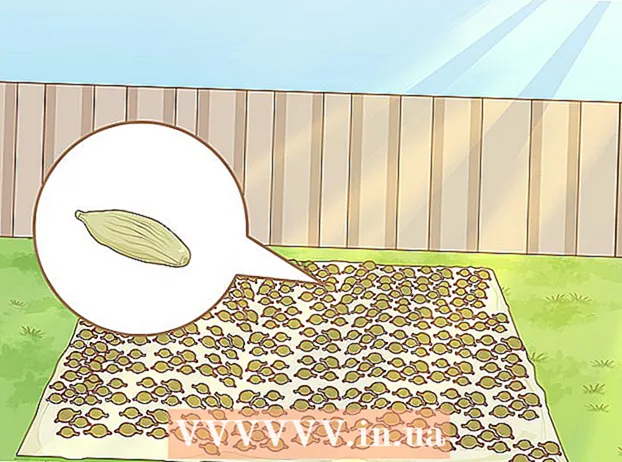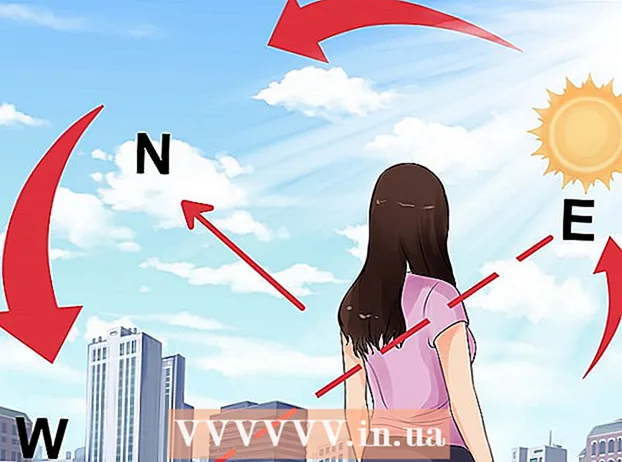Auteur:
John Pratt
Denlaod Vun Der Kreatioun:
14 Februar 2021
Update Datum:
2 Juli 2024

Inhalt
- Ze trëppelen
- Method 1 vun 3: En Minecraft Spill opzehuelen
- Method 2 vun 3: Wéi ee Minecraft Screenshot op engem Mac ze huelen
- Method 3 vun 3: e Screenshot vu Minecraft op engem PC ze maachen
- Tipps
Vill Gamere wëlle fäeg sinn e Minecraft Spill opzehuelen an op YouTube eropzelueden, fir et aneren ze weisen, oder als Tutorial. Wann dëst och fir Iech zoutrëfft an Dir Är Minecraft Erfahrung mam Rescht vun der Welt deele wëllt, liest de folgende Guide fir Videoaufnahmsoftware ze benotzen fir e Spill opzehuelen a Screenshots ze maachen. Gitt just d'Schrëtt hei ënnendrënner fir unzefänken.
Ze trëppelen
Method 1 vun 3: En Minecraft Spill opzehuelen
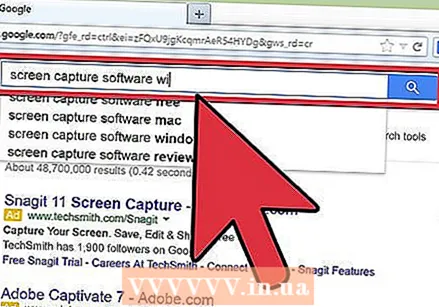 Ënnersicht wéi eng verschidde Video Capturing Software verfügbar ass. Zum Beispill, typ an Ärem Browser eppes wéi "Video Capturing Software Wiki." Ee vun den éischte Resultater ass e Link op Wikipedia wou Dir eng Lëscht vu verschiddene Video Capturing Programmer fannt.
Ënnersicht wéi eng verschidde Video Capturing Software verfügbar ass. Zum Beispill, typ an Ärem Browser eppes wéi "Video Capturing Software Wiki." Ee vun den éischte Resultater ass e Link op Wikipedia wou Dir eng Lëscht vu verschiddene Video Capturing Programmer fannt. - Kuckt d'Differenzen an de Funktiounen an der Lëscht. E puer Software ass gratis; fir anerer musst Dir bezuelen. Eng Zuel vun hinnen hu Video Editing Fäegkeeten. Gitt duerch d'Lëscht a kuckt ob et Software gëtt déi Är Ufuerderungen entsprécht.
- E puer gutt Video Capturing Programmer déi Dir benotze kënnt sinn:
- Bandicam
- Ezvid
- Jing
- Screenpresso
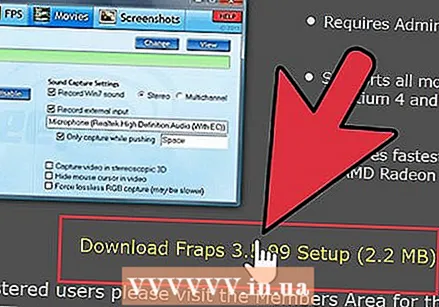 Luet d'Software eroflueden déi Dir benotze wëllt. Als Beispill, an dësem Tutorial ginn mir dervun aus datt Dir Bandicam wëllt probéieren - et ass gratis, einfach ze benotzen an huet d'Fäegkeet bis zu 10 Minutte Spillplay pro Datei opzehuelen.
Luet d'Software eroflueden déi Dir benotze wëllt. Als Beispill, an dësem Tutorial ginn mir dervun aus datt Dir Bandicam wëllt probéieren - et ass gratis, einfach ze benotzen an huet d'Fäegkeet bis zu 10 Minutte Spillplay pro Datei opzehuelen. 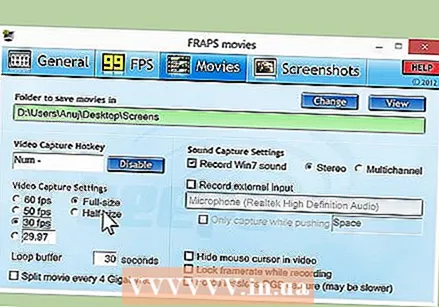 Experimentéiert mat de verschiddene Funktiounen vun der Software. Eroflueden an installéieren Bandicam oder en entspriechend Produkt. Start de Programm. Dir wäert gesinn datt et verschidden Astellunge méiglech sinn fir de Capture vun engem Video no Ärem Wënsch unzepassen.
Experimentéiert mat de verschiddene Funktiounen vun der Software. Eroflueden an installéieren Bandicam oder en entspriechend Produkt. Start de Programm. Dir wäert gesinn datt et verschidden Astellunge méiglech sinn fir de Capture vun engem Video no Ärem Wënsch unzepassen. - Hei sinn e puer vun den Astellunge fir Bandicam:
- Allgemeng: Den Tab "Allgemeng Astellungen" erlaabt Iech ze bestëmmen wou Dir Är Dateien no der Opnam späichere wëllt.
- Video: Setzt déi Hot Tasten déi Dir benotze wëllt fir opzehuelen, pausen a stoppen; klickt op d'Astellungs Tab a gitt op Sound fir de Sound vun Ären Opnamen unzeschalten; setzt och den FPS (Frame Rate) op eng vernünfteg Geschwindegkeet (30 ass normalerweis genuch).
- Bild: Gitt d'Méiglechkeet Screenshots mat engem Hotkey ze maachen.
- Hei sinn e puer vun den Astellunge fir Bandicam:
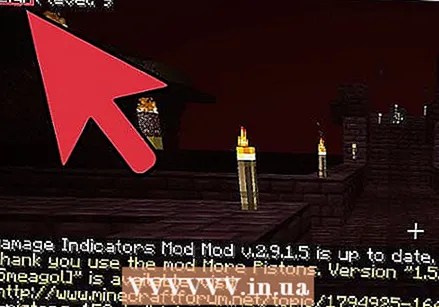 Wann Dir all d'Astellunge no Äre Wënsch ugepasst hutt, probéiert e Video selwer opzehuelen. Fänkt d'Spill opzehuelen. Liewen et weider. Experimentéiert mat den Astellungen. Wat méi dacks Dir eppes opgeholl hutt, wat Dir besser gitt ze verstoen wat funktionnéiert a wat net.
Wann Dir all d'Astellunge no Äre Wënsch ugepasst hutt, probéiert e Video selwer opzehuelen. Fänkt d'Spill opzehuelen. Liewen et weider. Experimentéiert mat den Astellungen. Wat méi dacks Dir eppes opgeholl hutt, wat Dir besser gitt ze verstoen wat funktionnéiert a wat net. 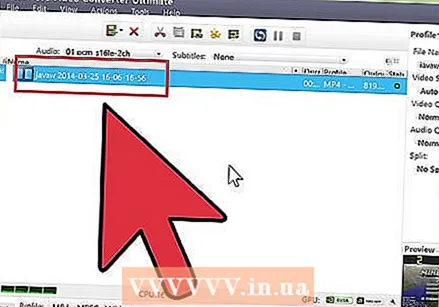 Ännert de Video no der Opnam. Wann Är gratis Videosoftware och d'Méiglechkeet bitt eng Opnam z'änneren, kënnt Dir se mat Tools benotzen wéi Schnëtt, Spléckung, Iwwergang an Tweak. Wann Är Software dës Fäegkeet net huet, da musst Dir Software eroflueden fir de Video z'änneren, sou datt et komplett perfekt ass.
Ännert de Video no der Opnam. Wann Är gratis Videosoftware och d'Méiglechkeet bitt eng Opnam z'änneren, kënnt Dir se mat Tools benotzen wéi Schnëtt, Spléckung, Iwwergang an Tweak. Wann Är Software dës Fäegkeet net huet, da musst Dir Software eroflueden fir de Video z'änneren, sou datt et komplett perfekt ass.
Method 2 vun 3: Wéi ee Minecraft Screenshot op engem Mac ze huelen
 Dréckt "fn + F2" fir e Screenshot ze maachen wann Dir Minecraft spillt. "fn" steet fir "Funktioun", an Dir fannt et ënnen lénks op der Tastatur. "F2" ass e Funktiounsschlëssel an Dir fannt et uewe lénks op der Tastatur.
Dréckt "fn + F2" fir e Screenshot ze maachen wann Dir Minecraft spillt. "fn" steet fir "Funktioun", an Dir fannt et ënnen lénks op der Tastatur. "F2" ass e Funktiounsschlëssel an Dir fannt et uewe lénks op der Tastatur. 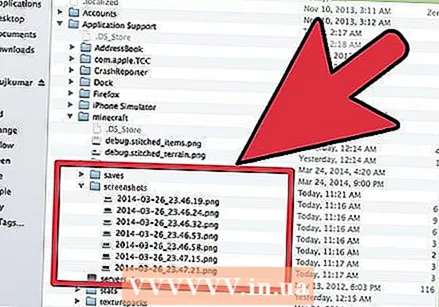 Fannt de Screenshot deen Dir gemaach hutt andeems Dir an de folgende Verzeechnes gitt:
Fannt de Screenshot deen Dir gemaach hutt andeems Dir an de folgende Verzeechnes gitt:- / Benotzer / * Äre Benotzernumm * / Bibliothéik / Uwendungssupport / Minecraft / Screenshots /
 Verstoppt de Cursor an den Inventar mam F1. Wann Dir net wëllt datt de Cursor oder den Inventar am Screenshot sichtbar ass, dréckt F1.
Verstoppt de Cursor an den Inventar mam F1. Wann Dir net wëllt datt de Cursor oder den Inventar am Screenshot sichtbar ass, dréckt F1.  Dréckt "Shift + F3" fir den Debuggenbild ze bréngen ier e Screenshot mécht. Den Debugging-Bildschierm gëtt Iech d'Koordinaten, d'Zuel vun de Kreaturen an aner Saachen.
Dréckt "Shift + F3" fir den Debuggenbild ze bréngen ier e Screenshot mécht. Den Debugging-Bildschierm gëtt Iech d'Koordinaten, d'Zuel vun de Kreaturen an aner Saachen.
Method 3 vun 3: e Screenshot vu Minecraft op engem PC ze maachen
 Dréckt "F2" fir e Screenshot ze maachen beim Spillen vu Minecraft. Ee Knäppchen dréckt an Dir hutt e Screenshot.
Dréckt "F2" fir e Screenshot ze maachen beim Spillen vu Minecraft. Ee Knäppchen dréckt an Dir hutt e Screenshot. 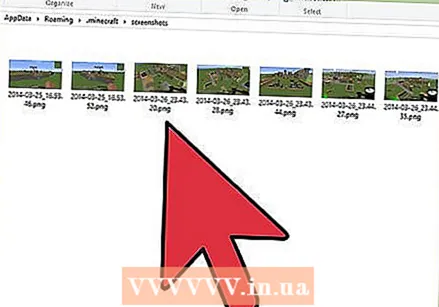 Fannt de Screenshot deen Dir gemaach hutt andeems Dir an de folgende Verzeechnes gitt:
Fannt de Screenshot deen Dir gemaach hutt andeems Dir an de folgende Verzeechnes gitt:- C: Benotzer * Äre Benotzernumm * AppData Roaming .minecraft Screenshots
 Verstoppt de Cursor an den Inventar mam F1. Wann Dir net wëllt datt de Cursor oder den Inventar am Screenshot sichtbar ass, dréckt F1.
Verstoppt de Cursor an den Inventar mam F1. Wann Dir net wëllt datt de Cursor oder den Inventar am Screenshot sichtbar ass, dréckt F1.  Dréckt "Shift + F3" fir den Debuggenbild ze bréngen ier e Screenshot mécht. Den Debugging-Bildschierm gëtt Iech d'Koordinaten, d'Zuel vun de Kreaturen an aner Saachen.
Dréckt "Shift + F3" fir den Debuggenbild ze bréngen ier e Screenshot mécht. Den Debugging-Bildschierm gëtt Iech d'Koordinaten, d'Zuel vun de Kreaturen an aner Saachen.
Tipps
- Beweegt oder ännert net d'Gréisst vum Minecraft beim Opnahmen.
- D'AVI Format bitt déi héchst Qualitéit.